돋보기효과_javascript 스킬 대신 그림 위로 마우스를 이동하면 표시가 확대됩니다.
ToopTip.js:
function getViewportHeight() {
if (window.innerHeight!=window.undefine) return window.innerHeight;
if (document.compatMode=='CSS1Compat') return document.documentElement.clientHeight;
if (document.body) return document.body.clientHeight;
반환창.정의되지 않음;
}
function getViewportWidth() {
if (window.innerWidth!=window.undefine) return window.innerWidth;
if (document.compatMode=='CSS1Compat') return document.documentElement.clientWidth;
if (document.body) return document.body.clientWidth;
반환창.정의되지 않음;
}
/**
* 실제 스크롤 상단 가져오기
*/
function getScrollTop() {
if (self.pageYOffset) // Explorer를 제외한 모두
{
self를 반환합니다. 페이지Y오프셋;
}
else if (document.documentElement && document.documentElement.scrollTop)
// Explorer 6 Strict
{
return document.documentElement.scrollTop;
}
else if (document.body) // 다른 모든 Explorer
{
return document.body.scrollTop;
}
}
function getScrollLeft() {
if (self.pageXOffset) // Explorer를 제외한 모두
{
return self.pageXOffset;
}
else if (document.documentElement && document.documentElement.scrollLeft)
// Explorer 6 Strict
{
return document.documentElement.scrollLeft;
}
else if (document.body) // 다른 모든 Explorer
{
return document.body.scrollLeft;
}
}
/*
[html]
동영상
사용 방법:
将ToolTip.js包含在网页body的结束标签后
사용 방법:
[코드]
必须CSS样式
.trans_msg
{
filter:alpha(opacity=100,enabled=1) discoverTrans(duration=.2,transition=1) blendtrans(duration=.2)
}
*/
//--변수 초기화--
var rT=true;//이미지 전환 허용
var bT=true;//이미지 페이드 인 및 아웃 허용
var tw =150 ;//프롬프트 상자 너비
var endaction=false;//애니메이션 종료
var ns4 = document.layers;
var ns6 = document.getElementById && !document.all
var ie4 = document .all;
offsetX = 10;
var toolTip;
function initToolTips()
{
tempDiv = document.createElement ") ;
tempDiv.id = "toolTipLayer";
tempDiv.style.position = "절대";
tempDiv.style.display = "none";
document.body.appendChild(tempDiv );
if(ns4||ns6||ie4)
{
if(ns4) toolTipSTYLE = document.toolTipLayer;
else if(ns6) toolTipSTYLE = document.getElementById("toolTipLayer") .style ;
else if(ie4) toolTipSTYLE = document.all.toolTipLayer.style;
if(ns4) document.captureEvents(Event.MOUSEMOVE)
else
{
toolTipSTYLE. visible = "visible";
toolTipSTYLE.display = "none";
}
document.onmousemove = moveToMouseLoc;
}
function toolTip(msg, fg, bg)
{
try {
if(toolTip.arguments.length < 1) // hide
{
if(ns4)
{
toolTipSTYLE.visibility = "hidden ";
}
else
{
//-이미지 전환, 페이드아웃 처리--
if (!endaction) {toolTipSTYLE.display = "none";}
if ( rT) document.all("msg1").filters[1].Apply();
if (bT) document.all("msg1").filters[2].Apply(); document.all("msg1").filters[0].opacity=0;
if (rT) document.all("msg1").filters[1].Play()
if (bT) document.all("msg1").filters[2].Play();
if (rT){
if (document.all("msg1").filters[1].status==1 | | 문서 .all("msg1").filters[1].status==0){
toolTipSTYLE.display = "none";}
}
if (bT){
if ( document.all("msg1").filters[2].status==1 || document.all("msg1").filters[2].status==0){
toolTipSTYLE.display = "없음" ;}
}
if (!rT && !bT) toolTipSTYLE.display = "없음"
//------- -
}
}
else // 표시
{
if(!fg) fg = "#777777"
if(!bg) bg = "#eeeeee";
var content =
'
' |
if(ns4)
{
toolTipSTYLE.document.write(content)
toolTipSTYLE.close(); " ;
}
if(ns6)
{
document.getElementById("toolTipLayer").innerHTML = content;
toolTipSTYLE.display='block'
}
if (ie4)
{
document.all("toolTipLayer").innerHTML=content;
toolTipSTYLE.display='block'
//-이미지 전환, 페이드인 처리--
var cssopaction=document.all("msg1").filters[0].opacity
document.all("msg1").filters[0].opacity=0
if(rT) 문서 .all ("msg1").filters[1].Apply();
if (bT) document.all("msg1").filters[2].Apply()
document.all(" msg1" ).filters[0].opacity=cssopaction;
if (rT) document.all("msg1").filters[1].Play();
if (bT) document.all(" msg1" ).filters[2].Play();
//----------------------
}
}
} catch(e) {}
}
function moveToMouseLoc(e)
{
var scrollTop = getScrollTop()
var scrollLeft = getScrollLeft()
if(ns4) || ns6)
{
x = e.pageX scrollLeft;
y = e.pageY - scrollTop;
}
else
{
x = event.clientX scrollLeft ;
y = event.clientY;
}
if (x-scrollLeft > getViewportWidth() / 2) {
x = x - document.getElementById("toolTipLayer"). offsetWidth - 2 * offsetX;
if ((y document.getElementById("toolTipLayer").offsetHeight offsetY)>getViewportHeight()) {
y = getViewportHeight()-document. getElementById( "toolTipLayer").offsetHeight-offsetY;
}
toolTipSTYLE.left = (x offsetX) 'px';
toolTipSTYLE.top = (y offsetY scrollTop)
return true;
}
initToolTips();
메인 페이지:
index.css 소개
코드 복사
引入ToopTip.js
index.css:
/*首页*/
html { Overflow:-moz-scrollbars-vertical; } /*항상 Firefox 스크롤바 표시*/
body{font:12px/22px "宋体"; 단어 나누기:모두 나누기; 텍스트 정렬:왼쪽; 배경:#C0C0C0; color:#4E4E4E;}
ul,li{ 목록 스타일:none;}
a{ color:#333; 텍스트 장식:없음;}
a:hover{ color:#ff722d; 텍스트 장식:없음;}
img{ 테두리:0;}
a img,a:hover img{ 테두리:0;}
.latestWeb{ 너비:980px; 여백:10px 자동 0;}
.latestWeb ul{ 오버플로:hidden; _height:1%;}
.latestWeb li{ float:left; 테두리:1px 솔리드 #EBEAEA; 너비:150px; 패딩:10px; 여백:14px 14px 0 0; }
.trans_msg{ filter:alpha(opacity=100,enabled=1) discoverTrans(duration=.2,transition=1) blendtrans(duration=.2);}
div.bodycontent{font-family: Arial, Helvetica, sans-serif;padding:0 10px 10px 13px;color:#555;line-height:22px;text-align:justify;text-justify:inter-ideograph;}
div.bodycontent ul{margin -왼쪽:0px}

핫 AI 도구

Undresser.AI Undress
사실적인 누드 사진을 만들기 위한 AI 기반 앱

AI Clothes Remover
사진에서 옷을 제거하는 온라인 AI 도구입니다.

Undress AI Tool
무료로 이미지를 벗다

Clothoff.io
AI 옷 제거제

Video Face Swap
완전히 무료인 AI 얼굴 교환 도구를 사용하여 모든 비디오의 얼굴을 쉽게 바꾸세요!

인기 기사

뜨거운 도구

메모장++7.3.1
사용하기 쉬운 무료 코드 편집기

SublimeText3 중국어 버전
중국어 버전, 사용하기 매우 쉽습니다.

스튜디오 13.0.1 보내기
강력한 PHP 통합 개발 환경

드림위버 CS6
시각적 웹 개발 도구

SublimeText3 Mac 버전
신 수준의 코드 편집 소프트웨어(SublimeText3)

뜨거운 주제
 7768
7768
 15
15
 1644
1644
 14
14
 1399
1399
 52
52
 1293
1293
 25
25
 1234
1234
 29
29
 JavaScript로 이미지 돋보기 효과를 구현하는 방법은 무엇입니까?
Oct 18, 2023 am 08:45 AM
JavaScript로 이미지 돋보기 효과를 구현하는 방법은 무엇입니까?
Oct 18, 2023 am 08:45 AM
JavaScript로 이미지 돋보기 효과를 얻는 방법은 무엇입니까? 웹 디자인에서는 이미지 돋보기 효과를 사용하여 제품의 상세 이미지를 표시하는 경우가 많습니다. 이미지 위에 마우스를 올리면 마우스 위치에 확대 렌즈가 표시되어 이미지의 일부를 확대하여 세부 사항을 더욱 선명하게 표시할 수 있습니다. 이 기사에서는 JavaScript를 사용하여 이미지 돋보기 효과를 얻는 방법을 소개하고 코드 예제를 제공합니다. 1. HTML 구조 먼저 돋보기를 사용하여 페이지 레이아웃을 만들어야 합니다. HTML 텍스트
 HTML5에서 돋보기 기능을 구현하는 방법
Jan 28, 2023 am 11:00 AM
HTML5에서 돋보기 기능을 구현하는 방법
Jan 28, 2023 am 11:00 AM
html5에서 돋보기 기능을 구현하는 방법: 1. HTML 샘플 파일을 만듭니다. 2. html5 캔버스 태그를 사용하여 이미지를 초기화합니다. 3. 캔버스 및 이미지 개체를 얻습니다. 4. "drawAnchor 함수"와 같은 메서드를 통해 선택 항목을 선택합니다. () {...}" 영역을 확대한 후 원본 그림 위에 그려서 두 영역의 중심점이 일치하는지 확인하세요.
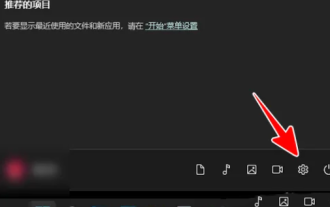 win11에서 돋보기를 사용하여 150을 확대하는 방법은 무엇입니까? win11 돋보기 확대/축소 단축키 공유 세부정보
Mar 09, 2024 pm 01:04 PM
win11에서 돋보기를 사용하여 150을 확대하는 방법은 무엇입니까? win11 돋보기 확대/축소 단축키 공유 세부정보
Mar 09, 2024 pm 01:04 PM
win11 시스템에는 많은 포괄적인 기능이 있어 사용자에게 다양한 사용 경험을 제공하지만 많은 사용자가 win11 돋보기 150을 작동하는 방법도 묻고 있습니다. 사용자는 시작 아이콘 아래의 설정을 직접 클릭한 후 작동할 보조 옵션을 선택할 수 있습니다. 이 사이트에서는 확대 및 축소를 위한 win11 돋보기 단축키를 공유하는 방법을 사용자에게 주의 깊게 소개합니다. Win11 돋보기 확대/축소 단축키 공유 사용자는 컴퓨터 바탕 화면 아래 작업 표시줄에서 시작 아이콘을 쉽게 찾을 수 있으며, 클릭하면 시작 탭이 팝업되고 설정 아이콘을 선택하여 설정 인터페이스로 들어갈 수 있습니다. 3. 그런 다음 사용자는 오른쪽 페이지에서 이미지 섹션을 찾아 돋보기 옵션을 클릭합니다. 새 페이지가 열립니다. 5.
 Vue에서 이미지 크기 조정 및 돋보기 효과를 구현하는 방법은 무엇입니까?
Jun 25, 2023 pm 07:32 PM
Vue에서 이미지 크기 조정 및 돋보기 효과를 구현하는 방법은 무엇입니까?
Jun 25, 2023 pm 07:32 PM
Vue에서 이미지 크기 조정 및 돋보기 효과를 구현하는 방법은 무엇입니까? 웹 기술이 지속적으로 발전함에 따라 사용자는 웹사이트에서 이미지 표시 효과에 대한 요구 사항이 점점 더 높아지고 있습니다. 그중에서도 이미지 확대/축소 및 돋보기 효과는 비교적 일반적인 요구 사항입니다. Vue에서 이미지 스케일링과 돋보기 효과를 구현하는 것은 비교적 간단합니다. 다음으로 구체적인 구현 방법을 소개하겠습니다. 1. 기본 방법 먼저 기본적인 이미지 스케일링 효과를 얻는 방법을 살펴보겠습니다. 구현 방법은 간단합니다. Vue에 내장된 명령어를 사용하면 됩니다.
 CSS로 돋보기 효과를 구현하기 위한 팁과 방법
Oct 20, 2023 pm 02:12 PM
CSS로 돋보기 효과를 구현하기 위한 팁과 방법
Oct 20, 2023 pm 02:12 PM
CSS로 돋보기 효과를 구현하는 팁과 방법 요약: CSS는 웹 디자인에서 중요한 역할을 하며 텍스트와 이미지의 스타일을 제어할 수 있을 뿐만 아니라 멋진 특수 효과도 얻을 수 있습니다. 이 문서에서는 CSS를 사용하여 돋보기 효과를 구현하는 방법을 소개하고 구체적인 코드 예제를 제공합니다. 1. 준비 시작하기 전에 몇 가지 이미지 리소스와 기본 HTML 구조가 필요합니다. <!DOCTYPEhtml><html><head>
 Windows 11에서 돋보기 도구를 사용하는 방법
Apr 17, 2023 pm 06:58 PM
Windows 11에서 돋보기 도구를 사용하는 방법
Apr 17, 2023 pm 06:58 PM
Windows 11에서 돋보기 도구를 사용하는 방법 PC와 모니터가 화면의 텍스트와 개체를 한눈에 볼 수 없는 경우 돋보기를 사용해야 합니다. 돋보기를 실행하려면 다음 단계를 따르세요. Windows 키를 누르고 돋보기를 검색한 후 최상위 결과를 선택하세요. 돋보기 유틸리티가 열리면 컨트롤이 있는 작은 막대가 표시됩니다. 항목을 확대하려면 더하기 버튼을 클릭하세요. 돋보기는 텍스트나 기타 개체를 확대합니다. 확대/축소를 줄이려면 마이너스 버튼을 클릭하세요. 더 잘 보기 위해 필요한 부분을 확대하거나 축소할 수 있습니다. 돋보기에 읽기 옵션이 있다는 점도 주목할 가치가 있습니다. 재생 버튼을 클릭하면 시스템의 스피커나 연결된 헤드폰을 통해 텍스트를 읽을 수 있습니다. 그것은 당신에게 큰 소리로 말할 수 있습니다
 Vue를 사용하여 그림 돋보기 효과를 얻는 방법
Nov 07, 2023 pm 03:02 PM
Vue를 사용하여 그림 돋보기 효과를 얻는 방법
Nov 07, 2023 pm 03:02 PM
Vue를 사용하여 사진 돋보기 효과를 얻는 방법 소개: 사진 돋보기 효과는 일반적인 웹페이지 대화형 효과로, 사진 위에 마우스를 올리면 사진이 확대되고 확대된 부분의 세부 정보가 표시됩니다. . 이 기사에서는 Vue 프레임워크를 사용하여 그림 돋보기 효과를 구현하는 방법을 소개하고 참조용 특정 코드 예제를 제공합니다. 1. 요구 사항 분석: Vue 프로젝트에 그림 돋보기 효과를 구현해야 합니다. 사용자가 그림 위에 마우스를 올리면 그림이 확대되고 확대된 부분의 세부 정보가 표시될 수 있습니다. 구체적으로 다음과 같은 기능을 달성해야 합니다.
 Layui를 사용하여 그림 돋보기 효과를 얻는 방법
Oct 25, 2023 am 10:07 AM
Layui를 사용하여 그림 돋보기 효과를 얻는 방법
Oct 25, 2023 am 10:07 AM
Layui를 사용하여 그림 돋보기 효과를 얻는 방법 소개: 웹 디자인에서 그림 돋보기 효과는 일반적이고 실용적인 기능입니다. 이를 통해 사용자는 마우스를 올리거나 사진을 클릭할 때 사진을 확대하고 세부 정보를 표시할 수 있어 더 나은 사용자 경험을 제공할 수 있습니다. 이 글에서는 Layui를 사용하여 그림 돋보기 효과를 구현하는 방법을 소개하고 독자가 이 기능을 쉽게 구현할 수 있도록 구체적인 코드 예제를 제공합니다. 단계: Layui 및 관련 종속 라이브러리를 소개합니다. 먼저 Layui 관련 리소스 파일을 페이지에 소개해야 합니다. 레이에게서 얻을 수 있다






